Exploitation de la page actuellement affichée
Ajout d'un favori (par l'administrateur)
Ajout de la page actuellement affichée aux favoris de la machine. Pour ajouter un favori, vous devez entrer le mot de passe administrateur de la machine.
Affichez une page à ajouter aux favoris, puis appuyez sur [Menu] - [Favoris] - [Ajouter Signet]. Modifiez si nécessaire le titre de la page, puis appuyez sur [Valid.]
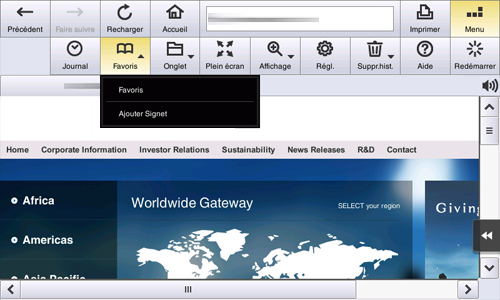
 Tips
Tips Cette machine peut stocker 100 favoris maximum.
Cette machine peut stocker 100 favoris maximum.
Impression de la page affichée
Imprime la page actuellement affichée sur cette machine.
Un clic sur la touche [Imprimer] sur la barre d'outils affiche l'écran d'impression. Changez les paramètres d'impression si nécessaire et appuyez sur la touche Départ pour lancer l'impression.
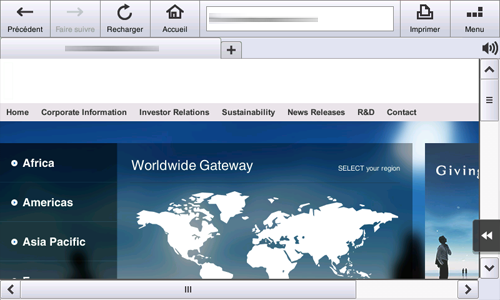
L'écran d'impression permet de configurer les paramètres d'impression suivants.
Configuration | Description |
|---|---|
[Couleur] | Sélectionnez un mode couleur pour imprimer. |
[Papier] | Sélectionnez le format du papier pour l'impression. |
[Recto/Recto-Vers] | Sélectionnez s'il faut imprimer une face ou les deux faces des feuilles de papier. |
[Finition] | Configurez les réglages de finition pour l'impression. |
[Application] - [Sens d'impression] | Sélectionnez l'orientation portrait ou paysage pour le sens d'impression. |
[Application] - [Tête/pied de page] | Sélectionnez s'il faut imprimer le titre, la date et l'heure, le numéro de page, etc. |
 Tips
Tips Si vous tentez d'imprimer une image JPEG ou une page qui consomme beaucoup de mémoire, une erreur de chargement peut se produire ayant pour résultat un échec d'impression.
Si vous tentez d'imprimer une image JPEG ou une page qui consomme beaucoup de mémoire, une erreur de chargement peut se produire ayant pour résultat un échec d'impression. Lorsque le téléchargement de fichiers est interdit sur le navigateur Web, cette fonction n'est pas disponible.
Lorsque le téléchargement de fichiers est interdit sur le navigateur Web, cette fonction n'est pas disponible.
Changer la méthode d'affichage de la page
Sélectionnez [Menu] - [Affichage] sur la barre d'outils pour agrandir ou réduire la taille une page ou modifier le code caractère.
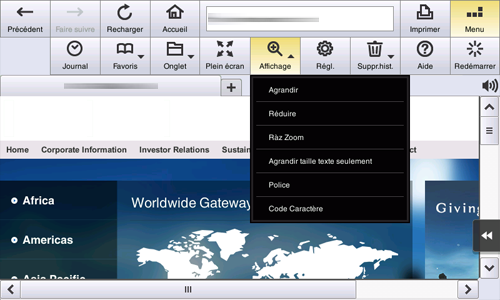
Configuration | Description |
|---|---|
[Agrandir] | Agrandit une page. |
[Réduire] | Réduit une page. |
[Ràz Zoom] | Rétablit la taille réelle d'une page agrandie ou réduite. |
[Agrandir taille texte seulement] | Agrandit ou réduit la taille du texte uniquement lorsque [Zoom avant] ou [Zoom arrière] est activé. |
[Police] | Sélectionnez la police à utiliser pour afficher des contenus sans police spécifiée. Pour utiliser cette fonction, vous devez entrer le mot de passe administrateur de la machine. |
[Code caractère] | Modifiez le code caractère. L'écran de sélection du code caractère est groupé pour chaque région à afficher. En cas de caractères troubles détectés, spécifiez un code caractère quelconque et passez à l'écran permettant de traiter l'erreur. |
 Tips
Tips Vous pouvez utiliser la technique de réduction ou d'agrandissement avec les doigts pour agrandir ou réduire le format de la page.
Vous pouvez utiliser la technique de réduction ou d'agrandissement avec les doigts pour agrandir ou réduire le format de la page.
Utilisation d'une fenêtre
Sélectionnez [Menu] - [Onglet] sur la barre d'outils pour utiliser les onglets.
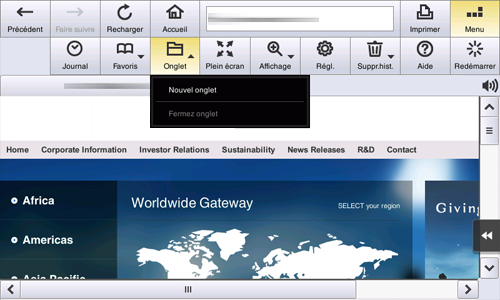
Paramètres | Description |
|---|---|
[Nouvel onglet] | Ouvre un nouvel onglet. |
[Fermez onglet] | Ferme l'onglet actuellement affiché. |
 Tips
Tips En tapant sur [Menu] - [Plein écran] sur la barre d'outils, vous affichez la fenêtre en plein écran. En tapant sur [Affichage normal] sur le plein écran, vous revenez au format d'affichage d'origine.
En tapant sur [Menu] - [Plein écran] sur la barre d'outils, vous affichez la fenêtre en plein écran. En tapant sur [Affichage normal] sur le plein écran, vous revenez au format d'affichage d'origine.
Ajustage du volume de réécoute du contenu
Si un kit d'interface locale est installé sur la machine, vous pouvez sonoriser le contenu grâce aux hauts-parleurs.
Vous pouvez ajuster le volume du haut-parleur en tapant sur l'icône du haut-parleur sur la page de navigation.
 Pour augmenter le volume d'un niveau, appuyez sur [Plus clair].
Pour augmenter le volume d'un niveau, appuyez sur [Plus clair]. Pour diminuer le volume d'un niveau, appuyez sur [Plus foncé].
Pour diminuer le volume d'un niveau, appuyez sur [Plus foncé]. Pour mettre le haut-parleur en sourdine, sélectionnez [Sourdine].
Pour mettre le haut-parleur en sourdine, sélectionnez [Sourdine].